win平板蓝牙键盘如何使用 win平板蓝牙键盘使用方法
时间:2017-07-04 来源:互联网 浏览量:
今天给大家带来win平板蓝牙键盘如何使用,win平板蓝牙键盘使用方法,让您轻松解决问题。
Windows平板的输入体验不是很好,所以给win平板配一个蓝牙键盘是很有必要的。幸好一般的win平板都有蓝牙功能。所以只需要选购一个舒服的蓝牙键盘就好了,这里就来讲述一下。win8.1下的蓝牙键盘连接具体方法如下:
1蓝牙键盘上有两个按钮,电源开关和连接键,首先打开电源开关,看电源指示灯是否有提示,一般的蓝牙键盘是锂电池。如果没电了就先充满电再使用。
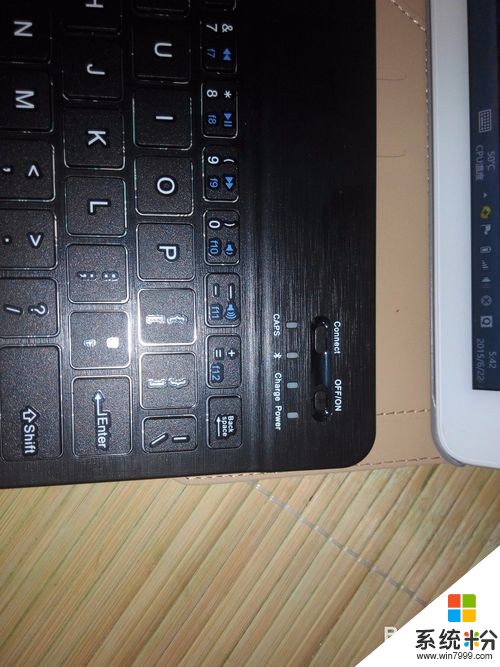 2
2打开蓝牙键盘之后,点击connect也就是连接键,这个是搜索蓝牙设备进行配对的功能。
3回到windows上,我们的win需要支持蓝牙功能的硬件才能连接蓝牙键盘(一般平板是支持的)
这时候鼠标移到右侧(或者点击屏幕右侧)在侧边的功能里选择搜索:输入蓝牙。
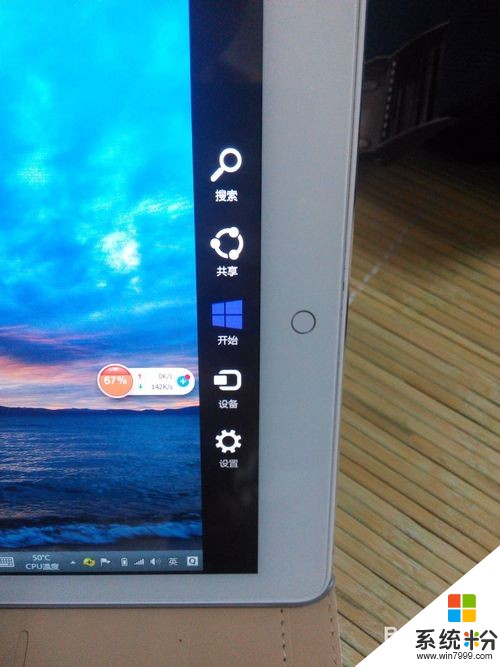 4
4也可以直接在控制面板里找到蓝牙设置,不过这种方式比较快。
点击蓝牙设置,搜索蓝牙设备,这里可以看到需要配对的蓝牙键盘,点击连接
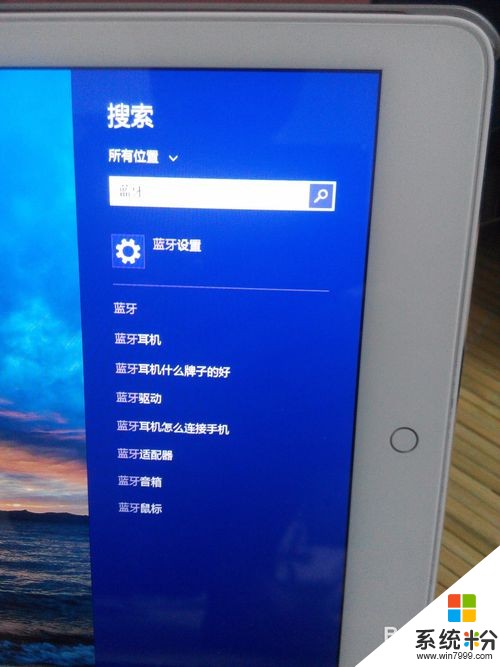 5
5这个时候,电脑会显示一串数字,提示需要在键盘中输入。这时候在键盘中按照屏幕上的数字,按照顺序正确输入后,就完成了Windows和蓝牙键盘的配对。
 6
6如果windows无法管理蓝牙请确定是否是由于驱动未正常安装的原因。首先硬件必须支持蓝牙否则就需要安装蓝牙适配器(平板不适合安装)。
具体过程就介绍到这。

以上就是win平板蓝牙键盘如何使用,win平板蓝牙键盘使用方法教程,希望本文中能帮您解决问题。
我要分享:
电脑软件热门教程
- 1 电脑怎么加密码开机密码 电脑桌面开机密码设置步骤
- 2 台式电脑怎样配置双显卡(独显和核显切换) 台式电脑配置双显卡(独显和核显切换)的方法
- 3 百度手机浏览器怎样更省流量 百度手机浏览器省流量的方法有哪些
- 4怎么查看电脑设备开放端口及关闭端口号 查看电脑设备开放端口及关闭端口号的步骤
- 5专家支招 检查和处理电脑ARP欺骗的方法
- 6苹果itunes备份的文件存在电脑哪里 itunes备份文件在哪个文件夹
- 7笔记本电脑可以连接CRT电视吗
- 8xp系统下修改时间为24小时/12小时制的步骤
- 9电脑如何添加密码;怎样使用快捷键锁定电脑屏幕
- 10路由器账户密码登不进去怎么办 路由器账户密码登不进去的解决方法
